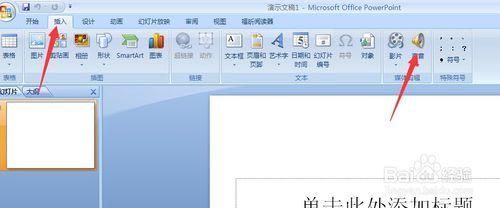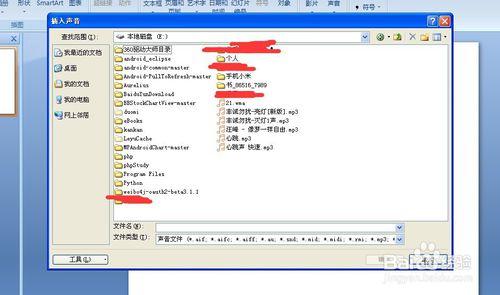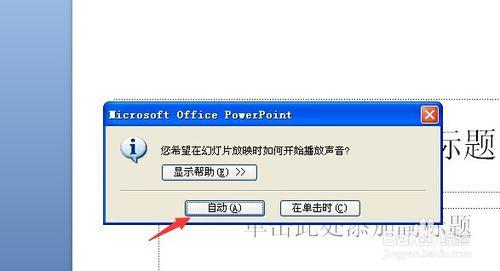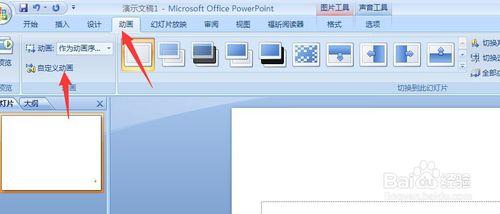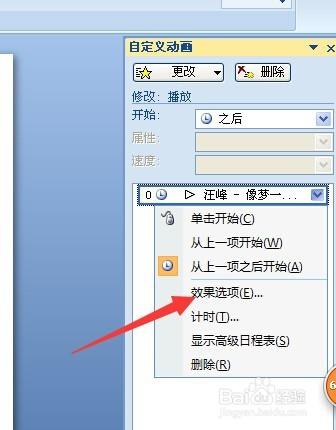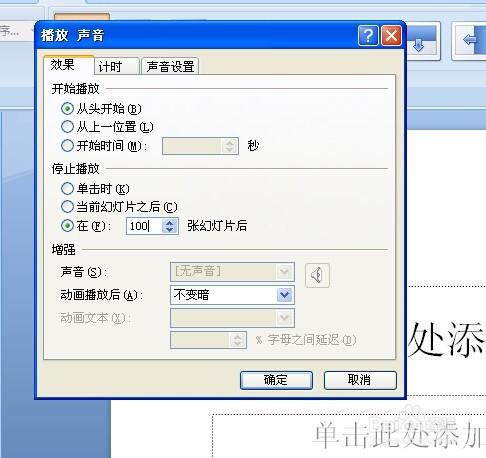我們在做PPT的時候,為了讓PPT更加生動,有效果,往往需要新增背景音樂,配合自己的內容,這樣效果會更好,下面介紹如何新增背景音樂
方法/步驟
首先開啟PPT編輯介面,進入之後,工具欄上方的插入按鈕,之後點選“聲音”圖示
之後在彈出的對話方塊中,選擇一個音樂檔案,系統會提示如何播放聲音,點選自動按鈕就是ppt一開啟,聲音就開始播放了
之後PPT中就會一個喇叭的按鈕,這個時候點選喇叭圖示,然後點選工具欄上的”動畫“按鈕,點選選單欄中的”自定義動畫“選項
在右側的”自定義動畫“欄目中我們,就能看到之前插入的歌曲,點選該歌曲,下來的選單選項中,選擇”效果選項“
進入效果設定介面,可以設定開始播放的位置,和結束播放的位置,預設是單擊時,就是進入下一個ppt時。如果想要全程播放該音樂的話,可以設定為在ppt所有頁數之後,關閉音樂,比如100
依次類推,如果想要在PPT的每個階段想切換背景音樂,就可以通過設定音樂播放的開始和結束的ppt張數來進行控制,新增 音樂,達到PPT音樂豐富的效果
注意事項
如果該經驗有幫到您,希望能點選左側點贊按鈕,同時給我投個票,謝謝啦~~~